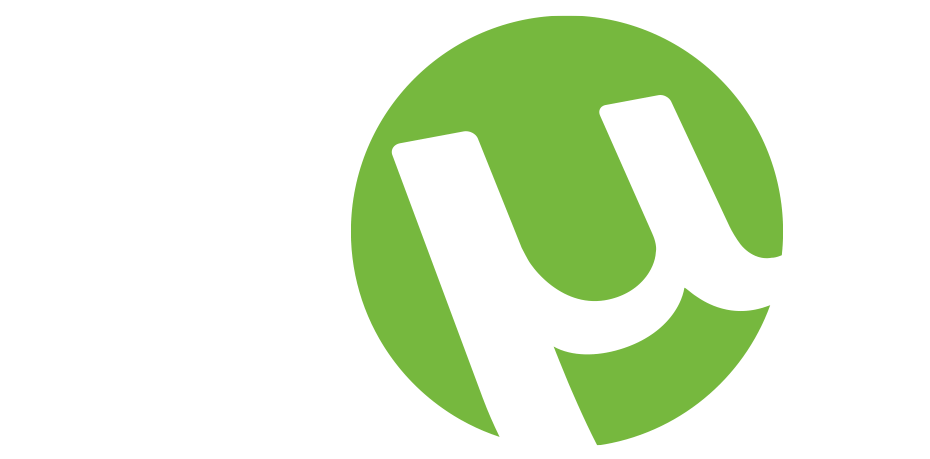- Blocarea uTorrent în timp ce vă conectați la colegi nu vă va permite să descărcați fișierele torrent dorite.
- Acest ghid de depanare include unele dintre cele mai bune remedieri pentru conectarea la egal eroare.
- Nu ezitați să ne explorați pagina web uTorrent pentru alte informații utile despre acest software.
- Al nostru Remediați software-ul pentru computer hub e cel mai bine loc pentru a naviga prin alte ghiduri de depanare.

Acest software vă va menține drivere în funcțiune, astfel vă va proteja de erorile obișnuite ale computerului și de defecțiunile hardware. Verificați acum toate driverele în 3 pași simpli:
- Descărcați DriverFix (fișier descărcat verificat).
- Clic Incepe scanarea pentru a găsi toți driverele problematice.
- Clic Actualizați driverele pentru a obține versiuni noi și pentru a evita defecțiunile sistemului.
- DriverFix a fost descărcat de 0 cititori luna aceasta.
UTorrent este unul dintre cele mai importante programe BitTorrent pentru descărcarea fișierelor torrent. Cu toate acestea, unii utilizatori nu pot descărca torrente atunci când apare problema conectării la colegi. Când apare acea eroare, descărcările uTorrent se blochează pe o stare de conectare la egal.
Software-ul uTorret se blochează la conectarea la colegi, deoarece clientul nu poate începe o descărcare pentru fișierul torrent necesar. Problema se poate datora setărilor de firewall și port sau chiar a furnizorilor de servicii Internet care nu vă permit să utilizați torrente.
Dacă trebuie să remediați eroarea conectării uTorrent la colegi, consultați aceste rezoluții.
Ce pot face dacă uTorrent se blochează la conectarea cu colegii?
1. Descărcați torrente folosind o conexiune VPN

Unele VPN (Rețea virtuală privată) software-ul și conexiunile ar putea ocoli restricțiile pentru descărcarea fișierelor torrent.
Recomandarea noastră pentru acest pas este de a folosi puternicul acces la internet privat. Acest software uimitor vă asigură că conexiunea dvs. uTorrent va funcționa fără probleme, protejându-vă totodată de orice amenințare online.
Dezvoltat de Kape Technologies companie, acest software folosește algoritmi de criptare de ultimă generație, care vă protejează confidențialitatea online la cele mai înalte standarde posibile.
Acest software vă oferă suport pentru o varietate de tehnologii VPN, cum ar fi PPTP, L2TP / IPsec, SOCKS5, OpenVPN și chiar WireGuard.
Câteva alte caracteristici utile:
- Nu sunt păstrate jurnale despre utilizator
- Ușor de utilizat kill-switch care vă permite să îl dezactivați rapid
- Rezolvă orice problemă de conținut restricționat de localizare geografică
- Complet compatibil cu software-ul de torrentare
- Oferă 10 conexiuni simultane în același timp

Acces la internet privat
Utilizați VPN PIA pentru a vă asigura că nu întâmpinați niciun fel de probleme în timp ce utilizați uTorrent.
Vizitati site-ul
2. Rulați uTorrent ca administrator
- Deschideți File Explorer (Tasta Windows + E).
- Deschideți folderul software uTorrent în File Explorer.
- Apoi faceți clic dreapta pe uTorrent.exe pentru a-i deschide meniul contextual.

- Selectează Rulat ca administrator opțiune pentru a deschide uTorrent cu privilegii ridicate.
3. Ștergeți fișierele resume.dat
- Deschideți fereastra pentru File Explorer.
- Apoi, deschideți folderul de utilizator în File Explorer.
- Selectează Obiecte ascunse din fila Vizualizare.

- Deschideți subfolderele AppData și Roaming din folderul dvs. de utilizator.

- Apoi deschideți folderul uTorrent din folderul Roaming.
- Țineți apăsată tasta Ctrl și selectați fișierele resume.dat și resume.dat.old.
- Apasă pe Acasă filă.

- apasă pe Șterge pentru a șterge fișierele resume.data și resume.dat.old.
Notă: Ștergerea acelor fișiere va șterge lista de torrente din fereastra uTorrent. Cu toate acestea, puteți relua descărcările deschizând manual fișiere torrent din subfolderul uTorrent din Roaming.
4. Permiteți uTorrent prin paravanul de protecție Windows
- Mai întâi, deschideți utilitarul de căutare Windows 10 făcând clic pe pictograma lupă de pe butonul Start.
- Tip firewall în caseta de text a utilitarului de căutare.
- Apoi, faceți clic pe Paravanul de protecție Windows Defender pentru a deschide applet-ul Panoului de control.

- Clic Permiteți o aplicație saucaracteristică prin Paravanul de protecție Windows Defender pentru a deschide opțiunile de aplicații permise afișate direct mai jos.

- Selectează Schimbă setările opțiune.
- Selectează Privat și Public casete de selectare pentru uTorrent.
- Apasă pe O.K buton.
5. Activați redirecționarea porturilor pentru uTorrent
- Deschide fereastra uTorrent.
- Apasă pe Opțiuni meniul.
- Selectați Preferințe pentru a deschide fereastra de setări pentru uTorrent.
- Apoi, faceți clic pe Conexiune din stânga pentru a deschide opțiunile afișate în fotografiere direct mai jos.

- Selectează Activați maparea porturilor UPnP și Activați maparea porturilor NAT-PMP Opțiuni.
- Verifică Adăugați excepția Windows Firewall opțiune pentru a o selecta.
- Nu uitați să faceți clic pe aplica opțiune.
- Clic O.K a iesi.
6. Selectați criptarea forțată a protocolului
- Lansați Software uTorrent.
- Clic Opțiuni în uTorrent.
- Apoi apasa Preferințe pentru a deschide fereastra respectivă.
- Selectați BitTorrent în stânga ferestrei Preferințe.

- Selectează Opțiune forțată din meniul derulant Ieșire.
- Apasă pe aplica și O.K opțiuni pentru a salva setările și a ieși.
Acestea sunt unele dintre rezoluțiile pe care utilizatorii le-au confirmat că au remediat eroarea de descărcare a conexiunii la colegi. Așadar, există șanse destul de mari să rezolve problema pentru majoritatea utilizatorilor.